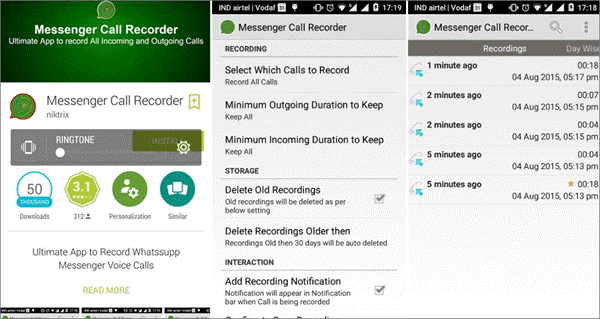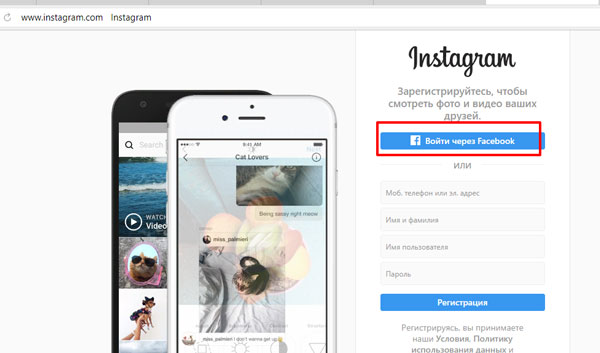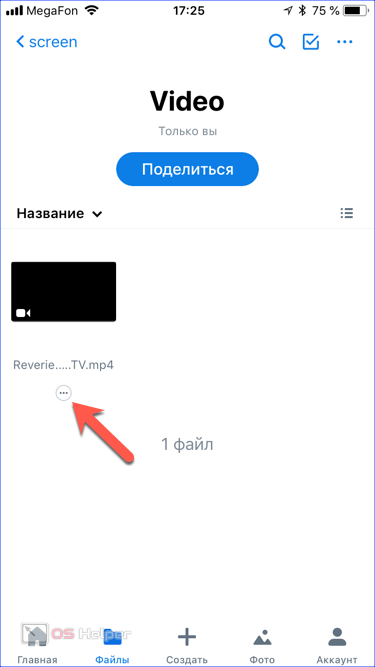Как совершить видеозвонок в вк с компьютера
Содержание:
- Способы разрешить доступ к микрофону во Вконтакте
- Как заблокировать звонки и видеозвонки
- Как позвонить
- Что важно знать пользователям?
- Почему собеседник может не брать трубку
- Как звонить Вконтакте по видеосвязи
- Записываются ли видеозвонки?
- Как настроить оборудование для видеосвязи
- Приватность и безопасность
- Если страница заблокирована или заморожена
- Как настроить и активировать видеозвонки в вк
Способы разрешить доступ к микрофону во Вконтакте
Итак, чтобы включить микрофон в ВК, нам необходимо, прежде всего, выполнить следующее:
- Если при попытке активации микрофона появилась табличка о запросе доступа к микрофону – нажмите на «Разрешить»;
Нажмите на «Разрешить» для подтверждения доступа VK к вашем микрофону
- Проверьте, подключён ли ваш микрофон к ПК (при условии подключения внешнего микрофона);
-
Удостоверьтесь, что ваш микрофон не отключен в системе. Перейдите в Панель управления – Оборудование и звук – Звук. В открывшемся окне переходим на вкладку «Запись», где расположен перечень имеющихся в системе микрофонов, и убедитесь, чтобы ваш микрофон не имеет статус «Отключено». Если у него стоит такой статус, тогда наведите курсор на данный микрофон, кликните на правую клавишу мыши, и в появившемся меню выберите «Включить»;
Нажмите на «Включить» для активации вашего микрофона
- Удалите в настройках браузера правило предоставления доступа к микрофону. К примеру, в Хром это делается переходом в «Настройки» — «Показать дополнительные настройки». Затем в опции «Личные данные» нажмите на кнопку «Настройки контента». Найдите там «Микрофон», и кликните рядом на кнопку «Настроить исключения», откроется список сайтов с установленными для них правилами. Если там присутствует сайт «vk.com» и рядом с ним правило «Запретить», тогда, нажав на крестик справа, удалите данное правило, затем перейдите на VK, и, при появлении запроса о предоставлении доступа к микрофону, нажмите на «Разрешить»;
- Измените ряд настроек браузера. Находясь на сайте VK, кликните на замочек слева от адресной строки, найдите там «Микрофон», и выберите «Разрешить». К примеру, для Firefox необходимо нажать на замочек, затем на кнопку со стрелочкой вправо — «Подробнее». Переходим на вкладку «Разрешения», находим опцию «Использовать микрофон» и при необходимости активируем параметр «Разрешить»;
-
Проверьте настройки микрофона в Adobe Flash Player. Несмотря на то, что за последнее время разработчики VK отказались от устаревшего функционала Flash в пользу HTML5, рекомендую, всё же, проверить настройки вашего микрофона в Adobe Flash Player. Перейдите в Панель Управления – в опции «Просмотр» справа выберите «Крупные значки». Найдите слева «Flash Player» и кликните на нём. В открывшемся окне выберите вкладку «Камера и микрофон», там нажмите на кнопку «Настройки камеры и микрофона для веб-сайта». Просмотрите список сайтов, и если найдёте там vk.com, то измените настройки для него на «Разрешить»;
При необходимости, измените настройки микрофона в Adobe Flash Player
- Попробуйте использовать другой браузер для работы с микрофоном в ВК.
Как заблокировать звонки и видеозвонки
Теперь, когда вы познакомились с доступными модификациями приватности, можно переходить к последовательности шагов для блокировки связи с другими людьми. Немного ниже будет представлена подробная инструкция для настольного компьютера, а уже затем для мобильных устройств.
На компьютере
Как уже было сказано выше, разберёмся сначала с порядком действий для ноутбуков и ПК. Если вы пожелаете полностью отключить аудио и видео соединение в соц. сети ВК, то проделайте такой набор шагов:
На телефоне
Если с методом для персонального компьютера разобрались, то теперь рассмотрим порядок действий для смартфонов. Чтобы не вводить вас в заблуждение, по очереди познакомимся со способами для двух известных операционных систем.
Android
Если вы используете смартфон на базе Android, то для полноценного отключения аудио формата звонков вам придётся сделать следующее:
- На телефоне с операционной системой Android запускаем основное приложение от онлайн-портала ВК. Нажимаем один раз по графе «Профиль», которая находится в правой нижней части экрана. Затем, на открывшейся вкладке находим три горизонтальные линии и щелкаем прямо по ним. Данные линии располагается в верхнем правом углу странички.
- Сразу же после этого должно появиться меню с основными разделами приложения. Вам потребуется кликнуть по надписи «Настройки».
- Затем, в появившемся разделе найдите пункт «Приватность» и клацните прямо по нему один разочек.
- Перед вами откроется специальная вкладка для редактирования текущей приватности. Вам придётся спускаться вниз по странице до того момента, пока не появится подраздел «Связь со мной». В данной графе должна быть строчка «Кто может мне звонить?». Если вы заметили данную строку, то нажимайте по ней.
- Таким образом, вы сможете открыть подходящую страницу. Из всех представленных вариантов вам потребуется выбрать пункт «Никто». Только в таком случае никто не сможет связаться с вами через интернет-платформу ВК.
- Если вы это сделали, то можете смело закрывать раздел для редактирования.
Сразу стоит сказать, что все сохранения происходят автоматически.
Теперь, если вы взглянете на характерный раздел, то сможете там заметить подпись «Никто».
iPhone
Для пользователей гаджетов с операционной системой iOS будет актуален такой набор действий по отключению звонков на интернет-площадке ВКонтакте:
- Открываем единственное приложение от интернет-ресурса ВКонтакте на айфоне. Переходим в раздел «Профиль». Затем, нажимаем один разок по иконке в виде трёх полосочек, которая находится в правой верхней части вкладки.
- После чего, перед вами появится продолжительный список с основными разделами социальной сети. В самом низу страницы вы сможете увидеть графу «Настройки». Именно по ней и потребуется щелкнуть один разок.
- Как только вы это сделаете, вас перенаправит на специальную страничку для редактирования настроек. Вам потребуется отыскать подраздел «Приватность» и клацнуть прямо по нему.
- Следующее, что вам придётся сделать — спуститься вниз по странице до графы «Связь со мной». В данном разделе должна быть строка «Кто может мне звонить?». Как вы уже могли догадаться, именно по ней и понадобится кликнуть.
-
Благодаря действию выше, вы попадете на нужную вкладку. Если вы хотите, чтобы никто не мог с вами связаться через ВК, то просто нажмите по варианту «Никто».
Сразу стоит сказать, что выбрать круг лиц, которым допускается вам звонить, вы можете самостоятельно. - Если в левой части строки «Никто» появилась синяя точка, то это означает, что данный вариант выбран. Теперь, выходите из раздела с настройками. Все изменения будут сохранены автоматически.
В заключение сегодняшней инструкции имеет смысл сказать, что при желании допускается без особых проблем полностью заблокировать аудио и видео форматы вызовов на онлайн-ресурсе ВКонтакте. Для этого достаточно лишь знать правильный набор действий. Именно он и был предоставлен в инструкции выше.
Как позвонить
После вводной части можно переходить к основному вопросу сегодняшней инструкции. Сразу стоит сказать, что связаться с другим человеком на официальном сайте ВКонтакте допускается не только через специальные приложения для мобильных телефонов, но и через десктопную версию ресурса. Поэтому, далее рассмотрим алгоритм действий для каждого вида портала.
Через компьютер
Если вы захотите поговорить со своим другом в ВК через персональный компьютер, то для этого вам достаточно будет выполнить такой набор действий:
Открываем интернет-площадку через любой браузер на устройстве и переходим на личную страничку с конкретным человеком. Под основной фотографией профиля должна располагаться графа «Позвонить». Как вы уже могли догадаться, именно по ней и потребуется щелкнуть левой клавишей мышки.
Перед вами должно появиться две небольшие графы – «аудио» и «видео». Просто нажмите ЛКМ по той графе, которая отвечает вашему желанию.
Вот, собственно, и все. Всего лишь за два элементарных клика вы сможете дозвониться до конкретного пользователя
Обратите внимание, что во время соединения разрешается отключить микрофон, добавить ещё одного собеседника, включить видео и многое другое.
Через телефон
Никто не спорит с тем, что удобнее всего общаться по аудио через смартфон. Далее вы узнаете, как можно связаться с человеком в ВК через официальное приложение для телефона с OS Android, а так же iOS.
Android
Начать стоит с алгоритма действий для техники на базе Андроид. Если вы захотите сделать вызов через такой гаджет, то для этого вам придется выполнить следующие шаги:
- Открываем основное приложение от социальной сети ВКонтакте на смартфоне. Переходим на вкладку с личной страницей того пользователя, с которым хотим связаться. На странице будет графа «Позвонить». Именно по ней и понадобится нажать один разок.
- Как только вы это сделаете, выдвинется небольшое окошко с двумя строками. Если вы хотите сделать обычный звонок, то щёлкните по графе «Аудио». Для соединения по видео понадобится кликнуть по строчке «Видео».
- Если это ваш первый дозвон на устройстве с операционной системой Андроид, то вам потребуется разрешить доступ к микрофону и камере. Для этого клацаем по варианту «Разрешить».
- Затем, на странице появится запрос на съемку фото и видео. Вновь понадобится щелкнуть по графе «Разрешить».
- Вот, собственно, и все. После выполнения всех указанных выше действий начнётся звонок выбранному пользователю на интернет-ресурсе ВК.
iPhone
Поговорить с юзером соц. сети ВК допускается и через айфон. Для этого достаточно соблюдать такую последовательность действий:
- Открываем официальное приложение для телефонов с операционной системой iOS. Заходим на индивидуальную страничку с тем пользователем, с которым необходимо поговорить. Находим на страничке иконку в виде телефонной трубки и нажимаем прямо по ней один разок.
- В нижней части текущей вкладки появится два пункта. Просто щелкните один раз по характерной строке. Из названия графы сразу понятно, какое соединение произойдет – аудио или видео.
- На этом все. Два элементарных нажатия позволят вам начать дозвон определенному человеку в ВК через айфон.
Что важно знать пользователям?
Перед тем, как совершать звонки, вам нужно знать, что:
- вовремя звонка нужно вести себя пристойно, не употреблять не цензурных слов и так далее;
- звонки можно осуществлять только между друзьями, поэтому перед тем, как общаться, вам нужно будет отправить заявку в друзья. И только после того, как он примет заявку, можно совершать звонки.
Алгоритм совершения звонка
Заходите к себе в профиль и смотрите, чтобы человек, которому вы хотите звонить, был у вас в друзьях.
Заходите к нему в профиль, где под фотографией должен находится значок камеры
Вы нажимаете на него и связываетесь с человеком.
Важно условие, что он должен быть на сайте, иначе не получит данное уведомление. Поэтому, мы рекомендуем вам, сначала написать человеку, о том, что вы ему сейчас позвоните, если он положительно ответит, то можете совершать звонок.
И еще одно, данная функция социальной сети В контакте сильно зависит от плагина – Adobe Flash Player
Если он у вас устарел, то вам нужно его обновить до последней версии. Сделайте это, чтобы можно было совершать вызовы своим друзьям.
Важные уточнения
Данная функция была разработана и введена в работу в 2012 году, но убрана в 2016 году. Сейчас, на момент 2019 года, так просто вы не сможете звонить, тут есть свои хитрости.
Мы расскажем вам об обходной схеме, которой смогут воспользоваться многие.
Если не получается так сделать через свой смартфон, то вам нужно будет установить из своего Google Play или Appstore специальное приложение – bluestacks. Оно является эмулятором, который имитирует работу на ПК.
Вы его устанавливаете, затем устанавливаете приложение от Вк, а дальше используете алгоритм, который описан выше.
Знайте, что вы должны иметь хороший ноутбук или компьютер с камерой, для видеозвонков. Дальше, скорость работы интернета должна быть не менее чем 1 мегабит в секунду, а иначе, вы не сможете видеть своего собеседника или картинка будет обрывистой.
Специалисты говорят, что для такой связи вам не подойдет протокол GPRS, нужно чет постабильней, имейте это ввиду.
Чтобы вы быстро все переварили, что было описано выше, вам нужно будет:
- зарегистрироваться в сети В контакте, если у вас нет своего профиля;
- купить и установить камеру, а также качественный микрофон, на этом экономить не стоит;
- установка драйверов, именно они нужны, чтобы вы и ваш собеседник друг друга хорошо видели;
- проверьте, чтобы все работало, например, это можно сделать с двух профилей;
- найдите друга с камерой, позвоните ему, протестируйте;
- выходите на связь со своими друзьями, коллегами, когда вам это потребуется.
Как выходить на связь посредством смартфона или планшета
Некоторая информация уже была дана, но сложность заключается в том, что есть устройства, в которых нет фронтальной камеры. В таком случае, можно, во время разговора, переворачивать свое устройство и говорить, что это вы.
Безусловно, что это шутка, но таким образом можно выйти из положения, как говорится, наш человек выйдет из любой сложной ситуации, главное найти нужные инструменты.
Вместо заключения
Ну, вот вы и узнали, что есть такая функция, на момент 2019 года, ее опять ввели в сеть. Да, есть и альтернативы, если у вас не получается выйти на связь с нужным человеком, есть некоторые альтернативы, например, вы можете:
- отправить ему голосовое сообщение;
- запустить трансляцию, которую может посмотреть ваш друг.
Да, способы так себе, но за неимением лучшего можно воспользоваться ими. Дальше, есть куча аналогов на телефоны, которые отлично заменять вам вк, например: Viber, Watsap, Телеграм. В них вы можете совершать видеозвонки, так что альтернатива есть и вы никогда не сможете потерять связь со своими друзьями.
А на этом у нас все, спасибо, что прочитали статью, пишите свои комментарии.
Почему собеседник может не брать трубку
- Отсутствие человека в сети. Надпись «online», с помощью которой система социальной сети указывает на присутствие человека, не всегда работает корректно. Бывает, что надпись отображается, а владелец аккаунта даже не включал интернет или Wi-Fi.
- Плохое качество соединения со стороны человека, пытающегося осуществить вызов. Некачественный интернет, обладающий маленькой скоростью передачи, попросту не может справиться с такой «тяжелой» операцией как вызов.
- Собеседник находится в режиме «online», но он отошел от телефона, и попросту не видит вашего звонка.
- Внешние причины, по которым вызываемый абонент не имеет возможности ответить на ваш звонок. Среди таких причин, в том числе, находится и факт нахождения абонента за рулем – звонки по телефону при управлении транспортным средством запрещены законодательно.
Если собеседник не поднимает трубку – скорее всего он просто не видит вашего звонка, так как проблемы со связью редко проявляются в момент вызова. Чаще всего какие-либо неполадки возникают на стадии, когда вызов уже принят. В момент появления связи может пропадать, или вообще не устанавливаться соединения, могут отсутствовать кнопки, отвечающие за осуществление звонка. В таком случае вам следует:
- Обновить официальное приложение до последней версии, используя официальные магазины Google или Apple. Старые модели программ попросту не включают в себя поддержку функции видеосвязи, так как эта технология появилась относительно недавно.
- Убедиться в том, что используемый вами смартфон или планшет действительно может осуществлять и принимать звонки по интернету.
- Если у вас отсутствует программа под названием «Flash Player», настоятельно рекомендуем ее установить. За счет нее осуществляется вызов по мобильному интернету или сети Wi-Fi.
- Посетить настройки приватности вашего аккаунта, и уточнить момент о том, какие люди могут связываться с вами.
Перед осуществлением видеосвязи необходимо озаботиться обновлением официального приложения социальной сети до последней существующей версии. Следует активировать данную услугу, если вы пользуетесь ею в первый раз. Как только технология видеосвязи была добавлена в сервис, разработчики уведомляли пользователей о необходимости ее активации. Сейчас уведомление пропало, а необходимость осталась –поэтому многие пользователи не могут использовать полезную функцию как видеосвязь. Для активации нужно выполнить следующие действия:
- Перейти в раздел своих друзей, где нужно найти пользователя, который уже пользовался функцией видеосвязи.
- Написать ему сообщение, в котором вы попросите его осуществить звонок на ваш аккаунт.
- Отвечаем на поступивший вызов, и фиксируем появление функции видеосвязи.
Когда вы примете входящий видео вызов, функция станет доступна и для вас. Вы сможете воспользоваться ей в полной мере, осуществляя звонки любым своим друзьям, в том числе и не обладающим данной возможностью. Для начала видеосвязи потребуется:
- Посетить вкладку диалога с выбранным собеседником, или просто зайти на страницу его профиля.
- Найти кнопку, отвечающую за видео вызов – она, как правило, выглядит как изображение телефонной трубки. Нажимая на нее, вы начинаете звонок.
- Для подключения видео требуется нажать на кнопку, которая чаще всего выглядит как небольшой фотоаппарат.
Ноутбук Электроника
Как звонить Вконтакте по видеосвязи
После этого открывается страничка с вашей прошлой перепиской. Вверху вы увидите имя вашего друга, время последней активности человека в сети, а чуть правее будет расположена иконка с изображением телефонной трубки. Это именно то, что мы ищем. Давайте попробуем набрать пользователя, нажав на трубку. Мы увидим новый экран, посередине которого будет аватарка, снизу вы заметите ещё три нужные и полезные иконки: включение громкой связи, завершение звонка (посередине) и чуть правее опция включения/выключения микрофона. Пока данный звонок не переведен в режим видеосвязи – это обычный звонок.
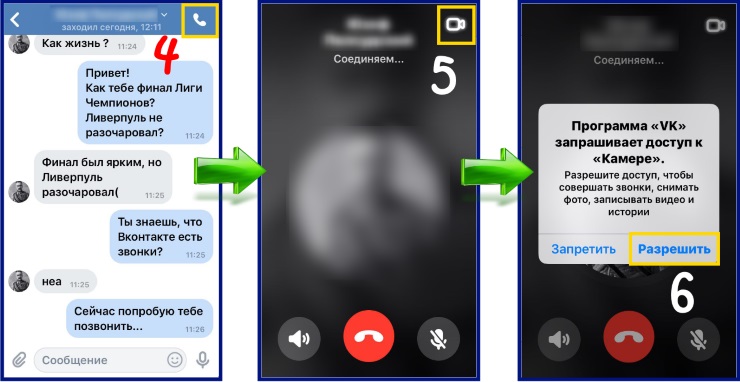
Чтобы звонить Вконтакте по видеосвязи, нужно коснуться значка камеры справа от имени абонента (смотрите 5 чуть выше). Не спешите, и это еще не все. Вам еще потребуется дать доступ приложению к вашей камере (6 – на верхнем изображении), и подтвердить номер телефона через SMS с кодом. Только после этого вы сможете увидеть позитивное и радостное лицо вашего собеседника. Также не забудьте проверить настройки приватности. У вас может просто быть ограничена или закрыта полностью возможность приема или осуществления звонков.
Записываются ли видеозвонки?
Этот вопрос конфиденциальности задавали много вопросов, и администрация сайта в свое время дала лишь один четкий ответ – сервис использует специализированные ключи шифрования, которые хранятся на телефонах каждого пользователя, использующего видеозвонки.
При этом социальная сети не имеет никакого доступа к беседам или к их записям. Больше того, разработчики также отметили, что сервера ВКонтакте даже не принимают участие в этом процесса, а передача голосовых и видео данных происходит только между позвонившим и ответившим на звонок.
Исключением в данном случае являются лишь те случаи, когда скорость соединения оставляет желать лучшего. В таких случаях сервер ВК превращается в своего рода перевалочный пункт, на котором информация будет хранится до тех пор, пока не будет передана пользователю.
Тем не менее, даже с учетом заявлений от администрации, все видеосообщения сохраняются в диалогах. Поэтому возникает вопрос удаления записанных видеозвонков.
Как настроить оборудование для видеосвязи
Если пользователь использует не ноутбук, а стационарный компьютер, перед тем, как сделать видеозвонок в ВК через компьютер, нужно настроить оборудование:
- подключите видеокамеру;
- подсоедините микрофон с интерфейсами;
- установите обновленный флэш-плеер (последняя версия). У собеседника, если он совершает видеозвонок ВК через компьюте, также должны быть установлены микрофон, видеокамера, а в настройках включена функция «Видеозвонок».
Важно! Кнопка видеозвонка «ВКонтакте» с компьютера отображается только после подключения микрофона и web-камеры. Для связи можно использовать вебкамеры:
Для связи можно использовать вебкамеры:
- c USB интерфейсом;
- беспроводную IP или же камеру с разъемом RJ-45;
- с аналоговым/SDI выходом.
Самым простым вариантом будет подключение камеры с USB портом
Но, при выборе оборудования, стоит обратить внимание на поддержку интерфейса, поскольку камеры с USB поддержкой 3.0 могут быть не совместимы с USB разъемом 2.0. Коннектор 3.0 чаще всего выпускают с маркировкой синего или красного цвета
Для подключения вебкамеры c интерфейсом USB выполните ряд действий:
- Подключите камеру к нужному разъему компьютера.
- Дождитесь оповещения от ОС об определении нового устройства.
- Убедитесь, что на компьютере имеются нужные драйвера.
- Если на этом этапе возникли проблемы с программным обеспечением, перезагрузите компьютер.
- Если в базе операционной системы отсутствуют необходимые драйверы, используйте диск, который идет в комплекте с камерой и установить их на устройство. При отсутствии диска можно скачать драйвера с интернета.
- Далее проверьте рабочее состояние камеры.
При идентификации и подключении IP-камеры нужно установить драйвер IP Camera DirectShow Filter, который позволит определить устройство, как web-камеру.
Если устройство имеет разъемом RJ-45, вне зависимости от наличия или отсутствия функции беспроводного подключения, первый коннект необходимо сделать с помощью кабеля.
Аналоговые камеры подключаются с использованием преобразователя композитного сигнала в USB.
Подключение микрофона:
- Если микрофон интегрирован в устройство, установка будет произведена автоматически.
- Если микрофон используется, как отдельный элемент может понадобиться установка соответствующих драйверов. После подключения проверьте рабочее состояние оборудования.
Приватность и безопасность
Как отмечают разработчики, безопасность и шифрование каждого устанавливаемого соединение обеспечивает технология end-to-end encryption, или сквозное шифрование. По данной схеме доступ к звонку могут получить лишь те пользователи, которые непосредственно участвуют в диалоге. На данный момент эта же самая технология применяется в Viber, WhatsApp и соцсети Facebook.
Как отмечает Андрей Розов, занимающий пост генерального директора, подобная методика шифрования данных дает возможность не только обеспечить достаточный уровень конфиденциальности, но и защитить разговор от подслушивания третьими лицами. И все это обеспечивается сквозным шифрованием – технологией, благодаря которой можно скрыть разговор даже от социальной сети ВКонтакте.
Более того, передача данных, информации и ключей для получения доступа к звонкам и другим данным за пределами гаджетов звонившего или принимающего звонок невозможны с технической точки зрения. Помимо сквозной защиты, здесь также действует криптографический протокол соединения и согласования ключей шифрования (или протокол ZRTP). Что же касается пакетов, то они шифруются по SRTP-стандарту – протоколу безопасной передачи данных.
Система защиты позволяет каждому пользователю позвонить Вам, если он может писать Вам сообщение. А для того, чтобы никто лишний не докучал и не звонил, разработчики любезно предложили настроить систему доступа.
Если страница заблокирована или заморожена
Время от времени, после посещения сайта некоторые пользователи начали жаловаться на то, что страничка «живёт своей жизнью». Была замечена подозрительная активность. Со временем, была создана некая система защиты, которая при малейшем признаке взлома замораживает страницу, т. е., запрещает использование на некоторый период. Настоящий владелец должен после этого подтвердить вход и свою личность.
Всё это происходит, если личность отдавала данные для входа каким-либо сторонним сервисам. Часто мошенники под видом «Накрутка голосов и подписчиков онлайн» забирают пароли и делают рассылку рекламы, в результате чего срабатывает такая себе система безопасности и доступ закрывается.
Но что делать, если я не отдавал пароль никому – вопрос многих юзеров. В таком случае следует написать сообщение в техподдержку Вконтакте. Помните, решить проблему можно в разделе помощи.
Заморозка и блокировка – разные вещи. Блокировка производится при пересечении нормального количества жалоб на страницу. Рекомендуем вам ознакомиться с приложением, которое позволяет скачивать музыку с социальной сети Вконтакте.Не исключается, что жалобы могли приходить просто так, при том, что сам человек ничего плохого не делал. Если страница заблокирована, тоже пишем в техподдержку Вконтакте.
Делается это так:
- Раздел «Помощь».
- В поле ввода пишем вопрос.
- Если в предложениях есть варианты – смотрим их.
- Жмём «Это не решает проблему».
- «У меня остались вопросы».
- «Задать вопрос».
- Описываем ситуацию. Желательно добавлять фотографии, так решение производится быстрее.
Как настроить и активировать видеозвонки в вк
Прежде чем принимать и совершать видео звонки в ВКонтакте, вам необходимо проверить настройки приватности, а именно тот параметр, который отвечает за пункт кто может звонить мне.
Чтобы это проверить вам необходимо:
- Переходим в настройки. (нажмите на аватарку в правом верхнем углу и нажмите настройки)
- Перейдите в настройки приватности.
- Пролистайте вниз до раздела «Связь со мной»
- В графе «Кто может мне звонить» вам нужно выбрать подходящие настройки.
- И сохранить их.
Активация функции звонка: ранее чтобы у вас появилась иконка трубки вам нужно было попросить кого то позвонить вам и только после этого вы можете сами совершать видео звонки. Разблокировали это очень просто вбивали в поиск по группам «позвони мне»; «звонки в вк» и тд и просто просили кого то им набрать. К счастью теперь этого делать не нужно и функция видео звонка доступна каждому.
Проверка работоспособности гарнитуры и камеры (только для пк).
Проверьте что у вас выставлены разрешения для flash плеера и микрофона, для этого:
- Перейдите на сайт вк
- В правом верхнем углу в адресной строке найдите значок защищённого соединения, похожий на замочек
- Нажмите на него и выставите разрешения для микрофона и флеш плеера, как на скриншоте ниже
Подготовительные работы завершены, теперь можно приступать к сеансу видеосвязи.
Как сделать видеозвонок в ВК c телефона.
Давайте с вами разберемся как можно позвонить другу или любому пользователю в Вк по видео связи с мобильного телефона.
Ниже будет простая инстукция которой может воспользоваться каждый:
- Переходим в диалог с человеком которому необходимо позвонить, или переходим к нему на страницу
- Если вы перешли в диалоги, то ищем иконку трубки справа в верху, если на страницу польховатя то ищем иконку трубки слева.
- Выбираем видео звонок.
- Готово через несколько секунд установится видео связь с вашим другом.
Как сделать видеозвонок в вк с компьютера.
Звонить по видеосвязи c компьютера так же просто как и с мобильного телефона. Сделать это можно 2мя способами:
Первый способ:
- Переходим в диалог с человеком которому нам необходимо позвонить.
- Вверху диалога есть иконка телефонной трубки
- Выбираем сделать «Видеовызов»
- Дальше вам откроется окно видео вызова, где вы можете видеть себя и вашего собеседника
Способ 2й
Есть второй способ он такой же как и пример выше, каждый пользователь выбирает тот способ который ему более удобный
- Переходим на страницу пользователя которому хотим позвонить по видео связи
- Под аватаркой ищем иконку телефонной трубки
- Выбираем видео вызов
Как ведите совершать видео звонки в вконтакте с компьютера так же просто как и с мобильного телефона.
Как сделать групповой видеозвонок в вк с несколькими людьми.
Как в вк сделать видеозвонок с несколькими людьми? Эта версия доступна всем, и принимать участие в переговорах могут до 8 человек, функционал доступен на всех типах устройств и нет никакой разницы, что часть участников беседы будут общаться с телефона, а часть с компьютера. Сделать это можно 2мя способами:
- Собрать нужных людей в беседу, и нажать на трубку — тогда всем участникам беседы кто будет онлайн поступит видео вызов.
- Позвонить 1 человеку и по очереди добавлять участников диалога из друзей которые в сети.
Важно помнить что совершать такие вызовы можно только если выполняются все условия:
- Собеседник должен быть онлайн,
- У него в настройках приватность разрешены видео вызовы,
- Он состоит у вас в друзьях.
- Максимальное количество участников 8 человек.
Как нам кажется в будущем максимальное количество участников групповых вызовов расширять на на момент написания статьи 2021 год, ограничение на 8 человек все еще действует.
Где посмотреть исходящие, входящие и пропущенные видеозвонки в вк.
Если вы не успели ответить на звонок ничего страшного. На мобильном телефоне вы увидите уведомление в бар строке, там будет информация о том кто вам звонил и в какое время, а так же кнопка с функцией перезвонить.
Так же, если вы случайно удалили это уведомление или вы пользуетесь пк версией социальной сети, то у вас в разделе личное сообщение будет 1 новое сообщение от человека который вам звонил.
Как очистить историю видеозвонков в вк?
Мы обратились в официальную поддержку вк с просьбой разъяснить нам вопрос как можно удалять и очищать историю звонков в Вконтакте, к сожалению в настоящие время это сделать не возможно
Но есть не большой лайфхак.